Hinweis
Für den Zugriff auf diese Seite ist eine Autorisierung erforderlich. Sie können versuchen, sich anzumelden oder das Verzeichnis zu wechseln.
Für den Zugriff auf diese Seite ist eine Autorisierung erforderlich. Sie können versuchen, das Verzeichnis zu wechseln.
Wenn Sie Variablen in Ihren Flows erstellen, konvertiert Power Automate diese basierend auf ihrem Inhalt in einen bestimmten Typ.
Einige dieser Datentypen werden in der gesamten Anwendung häufig verwendet, wie z. B. Zahlen, während andere, wie z. B. Browser-Instanzen, explizite Aktionen oder Gruppen von Aktionen erfordern.
Einfache Datentypen
Einfache Datentypen repräsentieren einzelne Werte, wie Texte und Zahlen. Sie können diese Datentypen unabhängig voneinander verwenden oder sie verwenden, um komplexere Datenstrukturen wie Listen und Datentabellen zu erstellen.
Text Wert
Jede Art von Text, von E-Mail-Adressen bis zum Textinhalt einer TXT-Datei.
Um eine Textwert-Variable zu erstellen, verwenden Sie die Aktion Variable setzen und füllen den Eingabeparameter mit dem gewünschten Text ohne jegliche Notation.
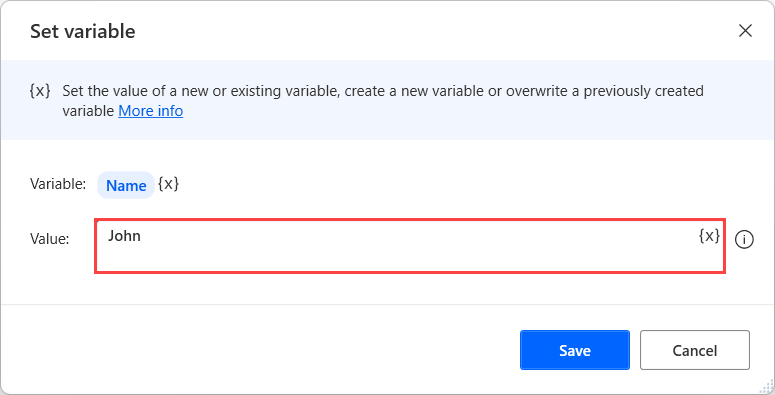
Numerischer Wert
Numerisch ist der Typ, der auf Zahlen angewendet wird. Nur dieser Datentyp kann in mathematische Vorgänge verwendet werden.
Τum eine Numerischer Wert-Variable zu erstellen, verwenden Sie die Aktion Variable setzen und füllen den Eingabeparameter mit einer Zahl ohne jegliche Notation.
Außer für fest kodierte numerische Werte können Sie mathematische Ausdrücke mit Variablen innerhalb von Prozentzeichen verwenden. Weitere Informationen zu den mathematischen Ausdrücken finden Sie im Artikel Verwenden Sie Variablen und die %%-Notation.
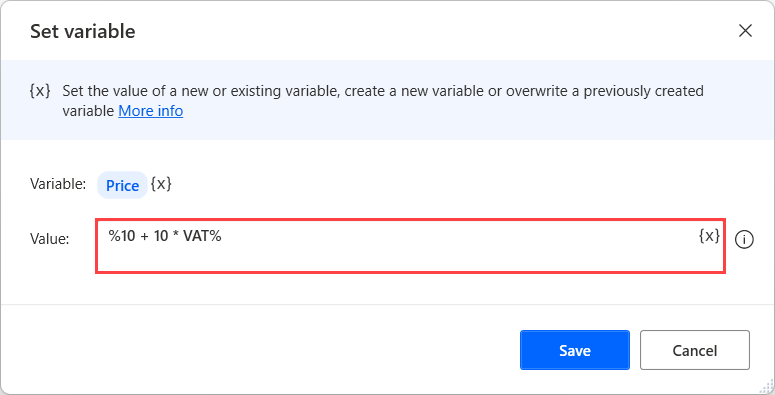
Boolescher Wert
Der Wert kann entweder WAHR oder FALSCH sein.
Um eine Variable Boolescher Wert zu erstellen, nutzen Sie die Aktion Variable festlegen und geben Sie die Eingabeparameter mit den Ausdrücken %True% oder %False% ein.
Zusätzlich können Sie komplexe Ausdrücke mit logischen Operatoren, Variablen und der Prozentschreibweise erstellen. Weitere Informationen zu den logischen Ausdrücken finden Sie im Artikel Verwenden Sie Variablen und die %%-Notation.
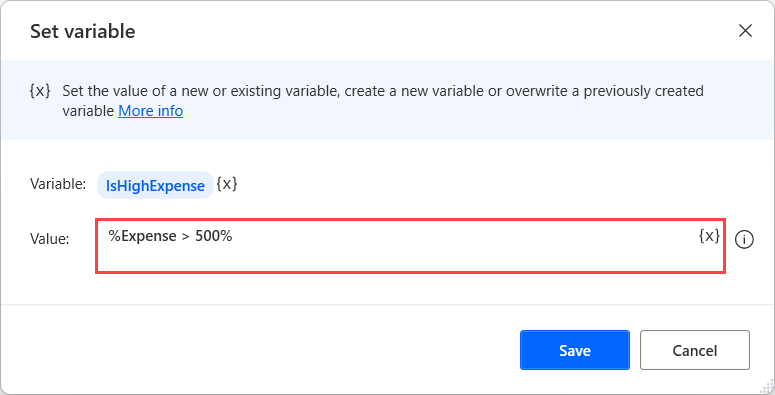
Erweiterte Datentypen
Erweiterte Datentypen repräsentieren komplexe Datenstrukturen. Sie fungieren als Sammlungen anderer Datentypen, auf die Sie als eine Entität zugreifen können.
Liste
Listen sind Sammlungen von Elementen. Abhängig von den Typen der einzelnen Listenelemente kann es Listen mit Textwerten, Listen mit numerischen Werten usw. geben. Der Datentyp Liste ist programmtechnisch das Äquivalent eines eindimensionalen Arrays.
Sie können eine Liste über die Aktion Neue Liste erstellen erstellen und ein Element zu dieser Liste über die Aktion Element zu Liste hinzufügen hinzufügen.
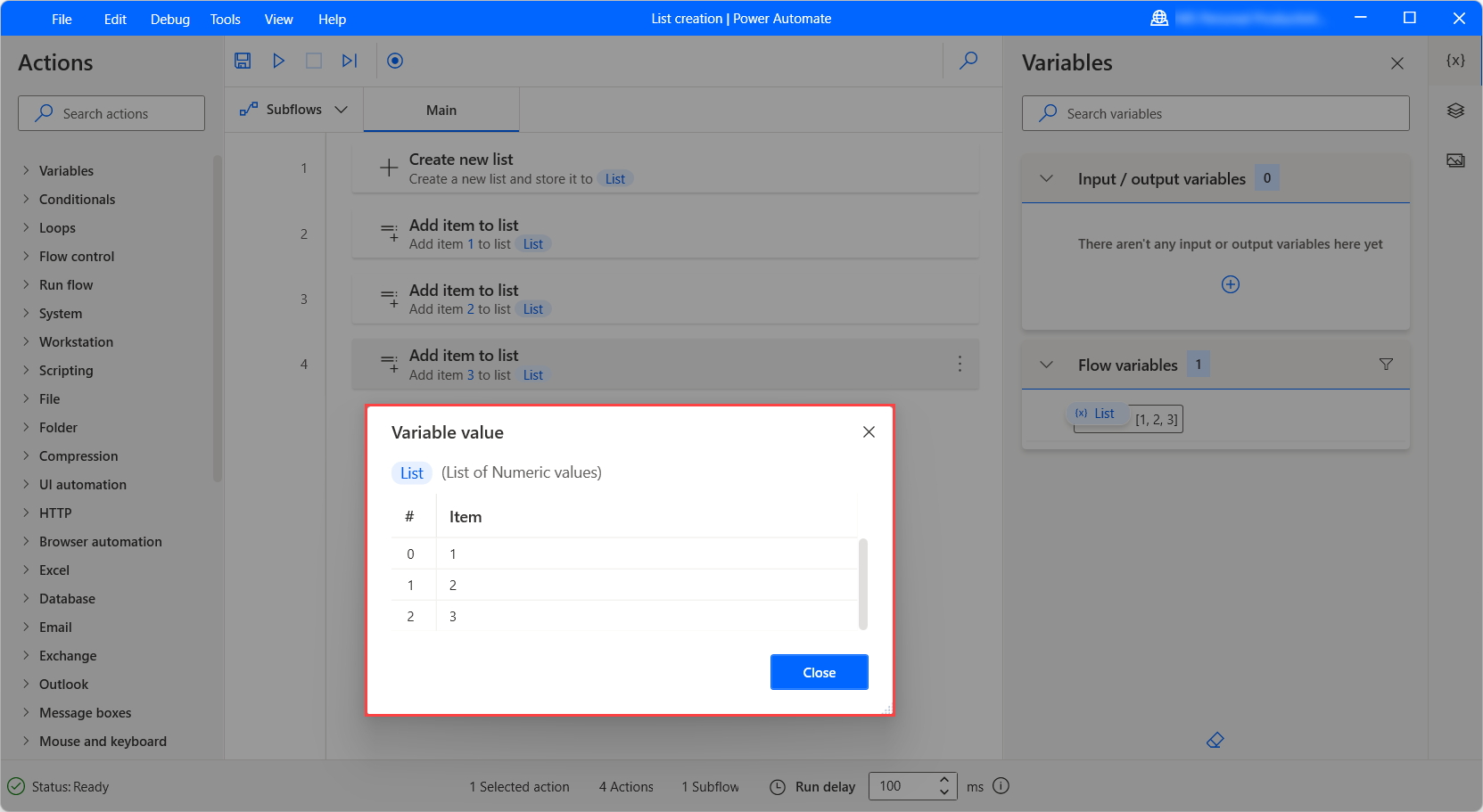
Sie können eine Liste auch durch Aktionen erstellen, die Listen als Ausgabe erzeugen. Zum Beispiel kann die Aktion Text aus Datei lesen eine Liste von Textwerten zurückgeben und die Aktion Dateien in Ordner abrufen gibt eine Liste von Dateien zurück.
Um ein bestimmtes Element in einer Liste abzurufen, verwenden Sie die folgende Notation: %%VariableName[ItemNumber]%%
Im folgenden Beispiel speichert der Flow die erste Nummer der zuvor angezeigten Liste in einer neuen Variablen. Beachten Sie, dass der Index für das erste Element der Liste 0 sein sollte.
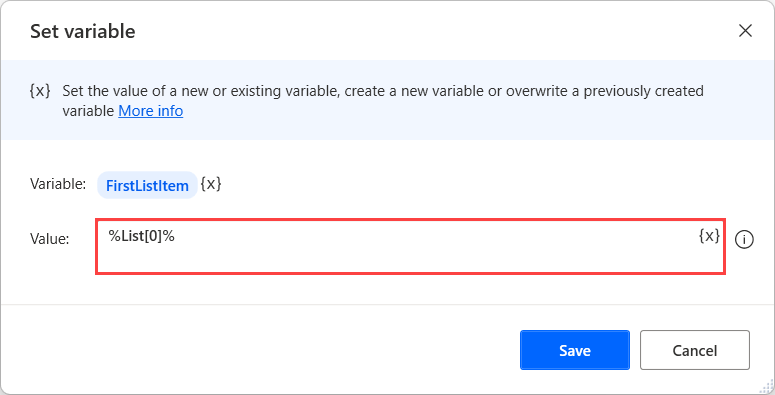
Eine gängige Praxis ist es, eine Für jede-Aktion zu verwenden, um durch die Elemente einer Liste zu iterieren.
Wenn Sie nur auf einen bestimmten Teil einer Liste zugreifen müssen, verwenden Sie die %%VariableName[StartIndex:StopIndex]%%-Notation. Zum Beispiel der Ausdruck %%Liste[2:4]%% ruft das dritte und vierte Element der Liste ab. Der Artikel in der StopIndex Position ist die Grenze der Segmentierung und wird nicht abgerufen.
Um eine Liste vom Anfang bis zu einem bestimmten Element aufzuteilen, legen Sie keinen StartIndex-Wert fest, zum Beispiel %%Liste[:4]%%. Um eine Liste von einem bestimmten Index bis zum Ende aufzuteilen, legen Sie keinen StopIndex-Wert fest, zum Beispiel %%Liste[:2]%%.
Datentabelle
Datentabellen enthalten Daten ein tabellarischer Form und sind in der Programmierung das Äquivalent zu zweidimensionalen Arrays.
Eine Datentabelle enthält Zeilen und Spalten, die die Position der einzelnen Elemente eindeutig beschreiben. Datentabellen können als Listen betrachtet werden, die Datenzeilen als Elemente enthalten.
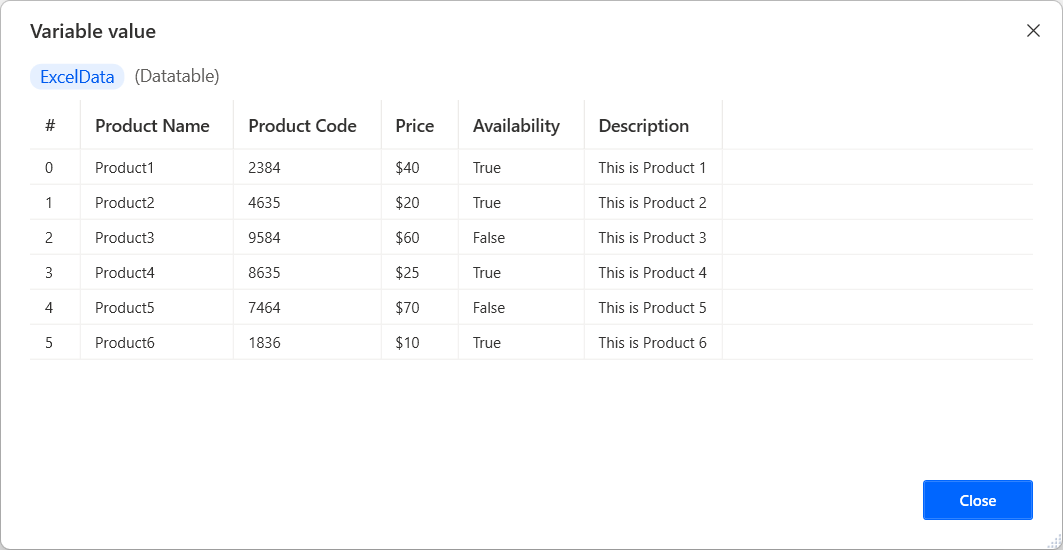
Power Automate stellt die Aktion Neue Datentabelle erstellen zum Generieren neuer Datentabellen bereit. Nach dem Bereitstellen der Aktion können Sie den visuellen Builder verwenden, um Werte aufzufüllen und die Spaltenüberschriften umzubenennen.
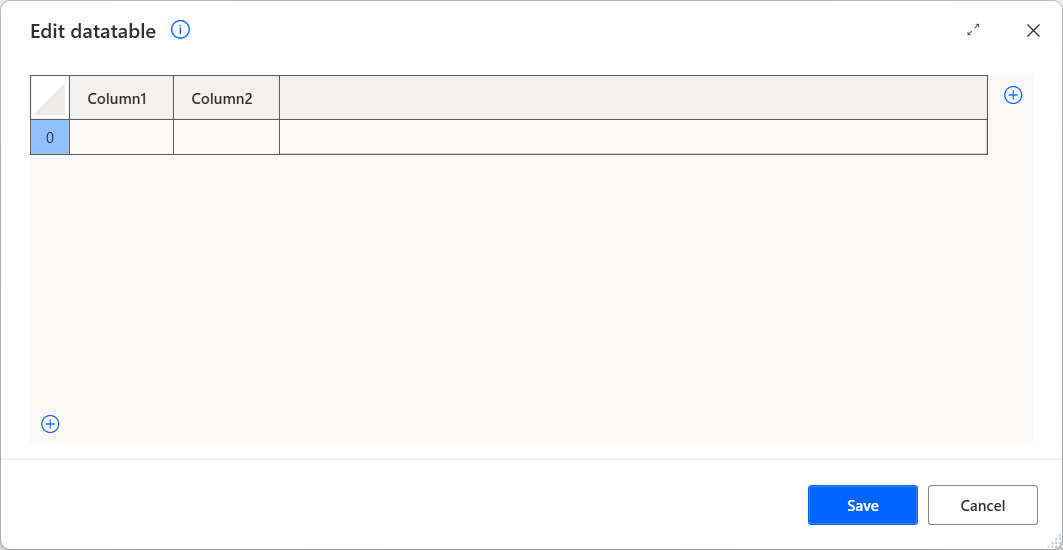
Neben der Aktion Neue Datentabelle erstellen stellen drei weitere Aktionen Datentabellen zum Speichern extrahierter Daten bereit: die Aktionen Aus Excel-Arbeitsblatt lesen, SQL-Anweisung ausführen und Daten aus Webseite extrahieren.
Zusätzlich können Sie eine Datentabelle auch mit der Aktion Variable festlegen und der Programmier-Array-Notation erstellen. Diese Notation besteht aus mehreren eindimensionalen Arrays, die durch Kommas getrennt und in geschweifte Klammern eingeschlossen sind. Der endgültige Ausdruck muss die folgende Form haben: %%{['Product1', '10 USD'], ['Product2', '20 USD']}%%.
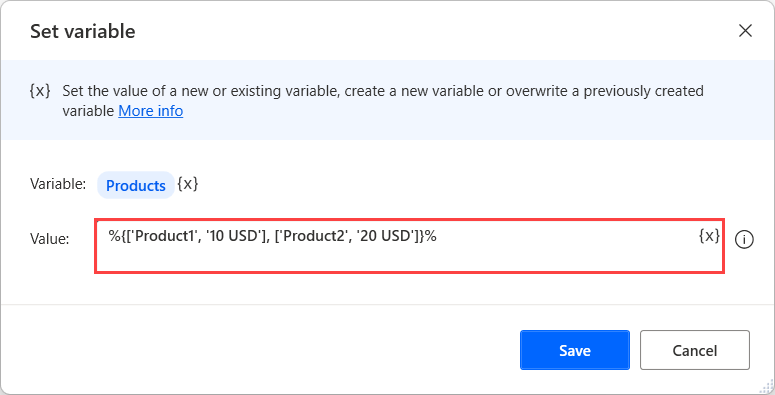
Wenn Sie beim Erstellen einer neuen Datentabelle Spaltenüberschriften mit der Array-Notation hinzufügen möchten, verwenden Sie den Ausdruck ^['ColumnName1', 'ColumnName2'] für die erste Zeile.
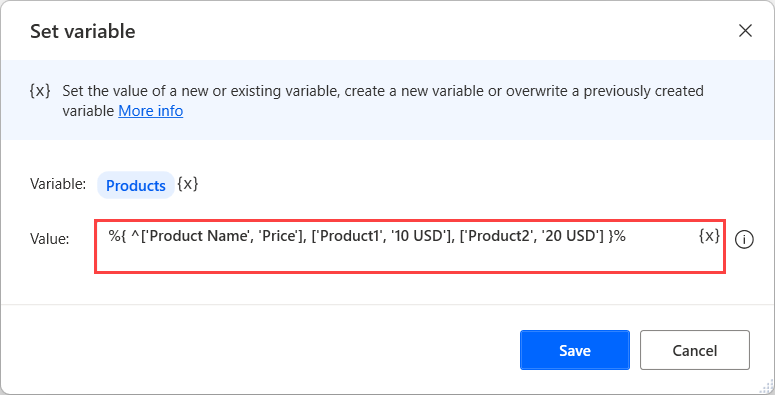
Um einer bestehenden Tabelle eine neue Zeile hinzuzufügen, verwenden Sie die Aktion Zeile in Datentabelle einfügen. Erstellen Sie alternativ einen Ausdruck, der den Variablennamen der Datentabelle, ein Pluszeichen (+) und die Werte, die Sie hinzufügen möchten, in Klammern.
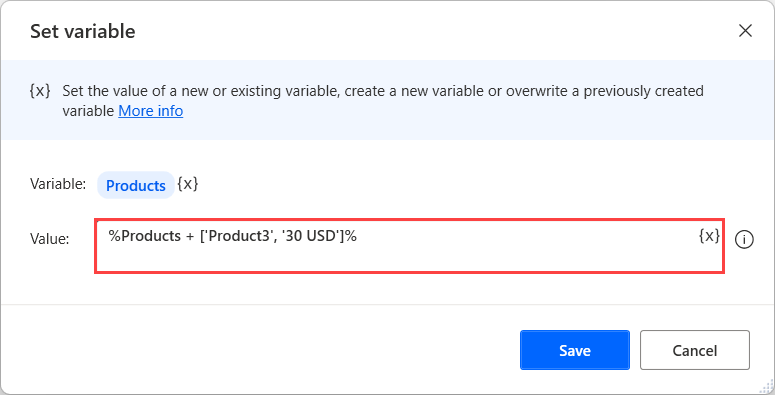
Neben dem Einfügen von Zeilen in Datentabellen bieten Desktop-Flows verschiedene Aktionen zum Bearbeiten von Datentabellen. Eine vollständige Liste dieser Aktionen finden Sie in der Referenz zu variablen Aktionen.
Um ein bestimmtes Element einer Datenreihe abzurufen, verwenden Sie die folgende Notation: %%VariableName[RowNumber][ColumnNumber]%%. Beachten Sie, dass die RowNumber und die ColumnNumber für das erste Element (Zeile oder Spalte) 0 sein sollten.
Angenommen, ein Flow ruft den Inhalt eines Excel-Arbeitsblatts ab und speichert ihn in der Variable ExcelData. Verwenden Sie den unten angezeigten Ausdruck, um auf die erste Zelle in der zweiten Zeile der abgerufenen Tabelle zuzugreifen.
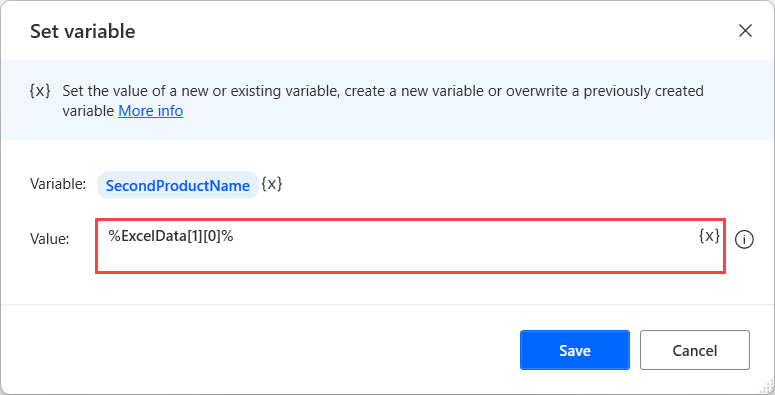
Notiz
Die Variable ExcelData enthält eine Wertetabelle, die mit dem aus einem Excel-Arbeitsblatt extrahiert wurde mithilfe der Aktion Lesen Sie aus dem Excel-Arbeitsblatt. Es enthält einige Werte eines bestimmten Arbeitsblatts und nicht die gesamte Excel-Datei.
Wenn Sie auf eine bestimmte Spalte in einer Datentabelle zugreifen wollen, die Spaltenüberschriften enthält, verwenden Sie die %ExcelData[rowNumber]['ColumnName']% Notation.
Wenn Sie eine Datentabelle mit der Aktion For Each durchlaufen, wird die Variable, die die Daten der aktuellen Iteration enthält, als Datenzeile angesehen.
Ähnlich wie bei Listen verwenden Sie die %%VariableName[StartRow:StopRow]%%-Notation, um auf einen bestimmten Teil einer Datentabelle zuzugreifen. Der Ausdruck ruft nur die Zeilen ab, die durch die beiden Indizes definiert sind, während die StopRow Position die Grenze der Segmentierung ist und nicht abgerufen wird.
Um eine Datentabelle von der ersten Zeile bis zu einer bestimmten Zeile aufzuteilen, verwenden Sie keinen StartRow-Wert, zum Beispiel %%Datatable[:4]%%. Um eine Datentabelle von einer bestimmten Zeile bis zum Ende aufzuteilen, verwenden Sie keinen StopRow-Wert, zum Beispiel %%Datatable[:2]%%.
Eigenschaften des Datentabelle-Datentyps
Datenzeile
Eine Datenzeile enthält die Werte einer einzelnen Zeile einer Datentabelle. Wenn Sie eine Schleife durch eine Datentabelle mit einer For Each-Aktion durchlaufen, ist die Variable, die die Daten der aktuellen Iteration enthält, eine Datenreihe.
Um ein bestimmtes Element einer Datenreihe abzurufen, verwenden Sie die folgende Notation: %%Variablenname[ItemNumber]%%
Alternativ können Sie auch die Notation %%Variablenname['Spaltenname']%% verwenden. Der Name jeder Spalte wird durch die Datentabelle definiert, aus der Sie die Datenreihe abgerufen haben.
Datarow-Datentyp-Eigenschaften
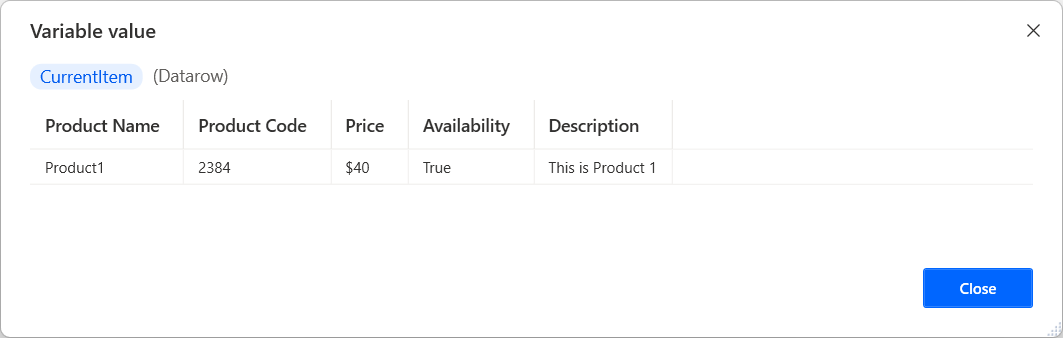
Benutzerdefiniertes Objekt
Enthält Paare von Eigenschaften und Werten, die einfach in das JSON-Format konvertiert werden können.
Um ein neues leeres Benutzerdefiniertes Objekt zu erstellen, benutzen Sie die Variable setzen-Aktion und füllen Sie den folgenden Ausdruck %%{{ }}%% aus. Um ein neues Benutzerdefiniertes Objekt zu erstellen und es mit Eigenschaften und Werten zu initialisieren, verwenden Sie einen Ausdruck der folgenden Struktur: %{ 'Property1': 'Value1', 'Property2': 'Value2', 'Property3': 'Value2' }%.
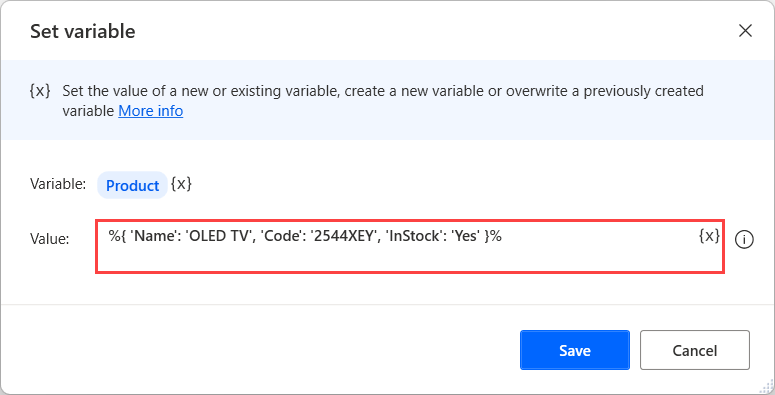
Wichtig
Reservierte Schlüsselwörter können nicht als benutzerdefinierte Objekteigenschaften verwendet werden. Die vollständige Liste der reservierten Schlüsselwörter finden Sie unter Reservierte Schlüsselwörter in Desktop-Flows.
Um den Wert einer vorhandenen Eigenschaft zu aktualisieren oder eine neue hinzuzufügen, stellen Sie eine Aktion Variable setzen hinzu, geben Sie den Namen der Eigenschaft in das Feld Satz ein und geben Sie seinen Wert in das Feld Zu ein.
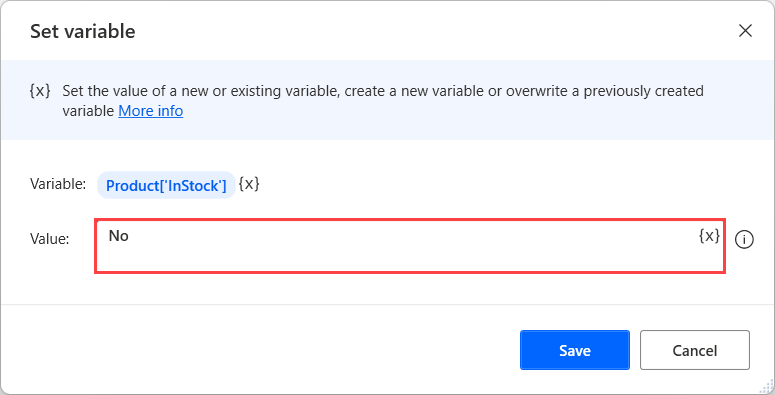
Abgesehen von Literalwerten können Sie Variablen verwenden, um die Eigenschaften und Werte von benutzerdefinierten Objekten dynamisch festzulegen. Der folgende Ablauf verwendet beispielsweise zwei Variablen, um einem neuen leeren benutzerdefinierten Objekt eine neue Eigenschaft hinzuzufügen.
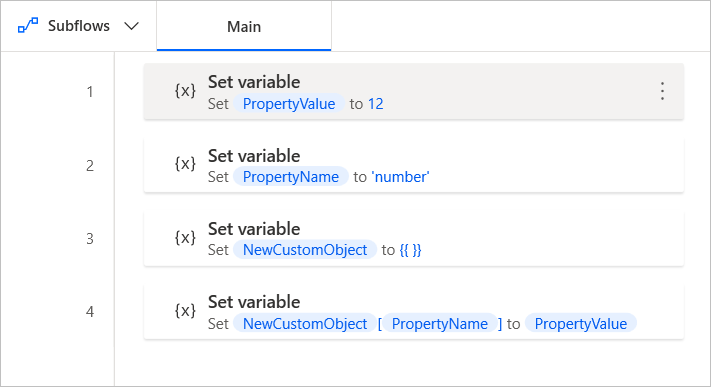
Konnektor-Objekt
Connector-Objekte speichern Informationen von Cloud-Connectors und funktionieren ähnlich wie benutzerdefinierte Objekte. Ihre Eigenschaften enthalten normalerweise Listen anderer Connector-Objekte. Der Zugriff auf Werte funktioniert wie bei benutzerdefinierten Objekten, obwohl für den Zugriff auf verschachtelte Werte möglicherweise kompliziertere Ausdrücke erforderlich sind.
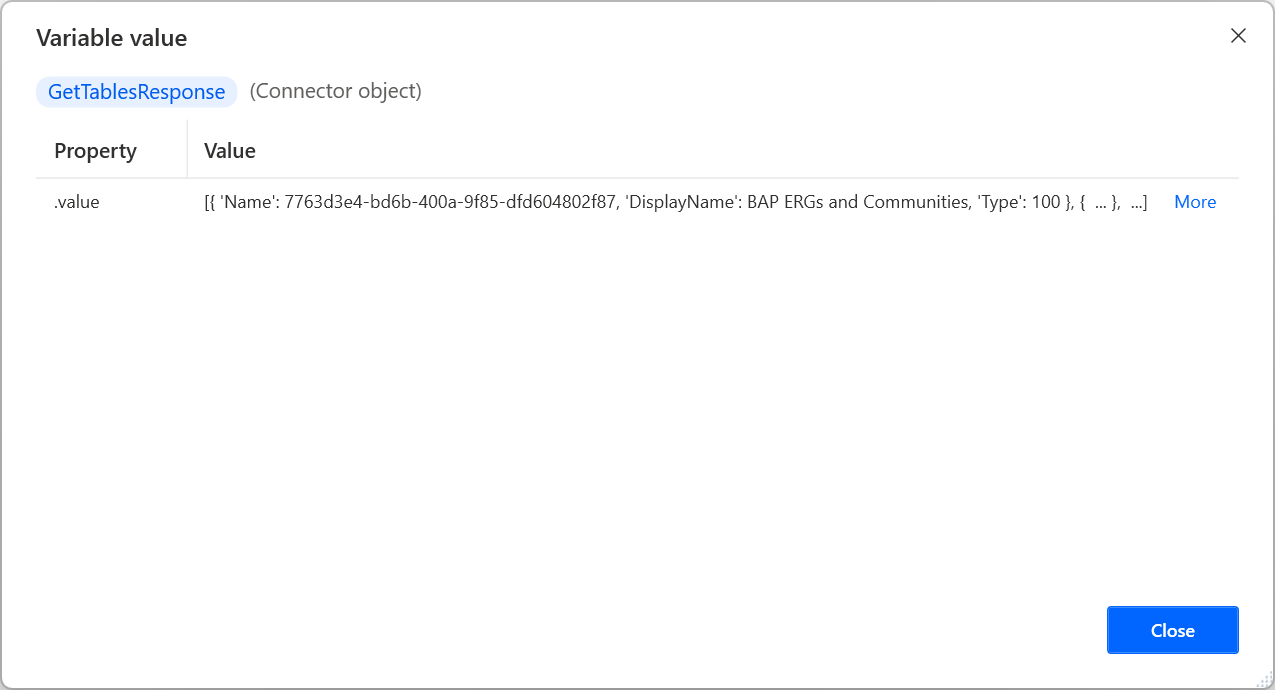
Liste der PDF-Tabelleninformationen
Eine Variable dieses Datentyps kann nur durch die Aktion Tabellen aus PDF extrahieren erzeugt werden.
Jeder Eintrag in der Liste beschreibt eine extrahierte Tabelle und liefert alle wesentlichen Informationen dazu. Um auf ein bestimmtes Datentabellen-Infoelement zuzugreifen, verwenden Sie die Notation %%VariableName[ItemNumber]%%.
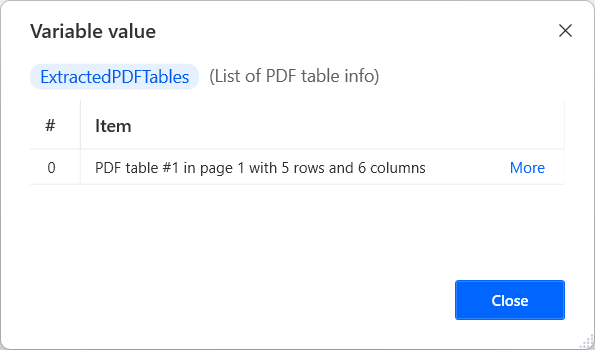
Jedes Listenelement bietet vier Eigenschaften, mit denen Sie unabhängig voneinander ein bestimmtes Detail abrufen können. Die folgenden Eigenschaften sind verfügbar:
- DataTable – Gibt die extrahierte Tabelle zurück.
- TableStartingPage – Gibt den Index der Dateiseite zurück, die den Anfang der Tabelle enthält.
- TableEndingPage – Gibt den Index der Dateiseite zurück, die das Ende der Tabelle enthält.
- TableOrderInPage – Gibt die Reihenfolge der Tabelle auf der Seite zurück.
Weitere Informationen zu den Eigenschaften dieses Datentyps finden Sie in Variablen-Datentyp-Eigenschaften.
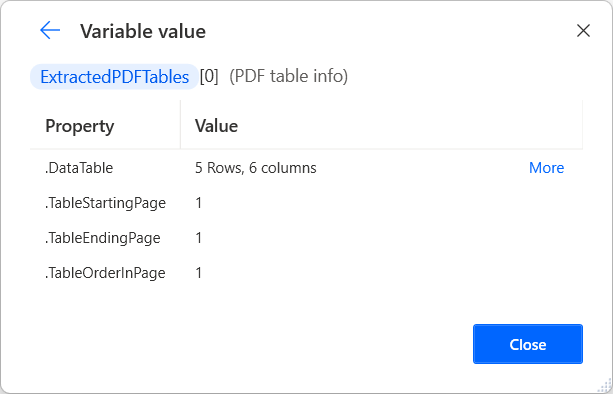
Um auf den Wert einer speziellen Eigenschaft zuzugreifen, können Sie die folgende Notation verwenden: %%VariableName[ItemNumber].PropertyName%%. Der folgende Ausdruck gibt beispielsweise den Datentabellenwert des ersten Elements der Variable ExtractedPDFTables.
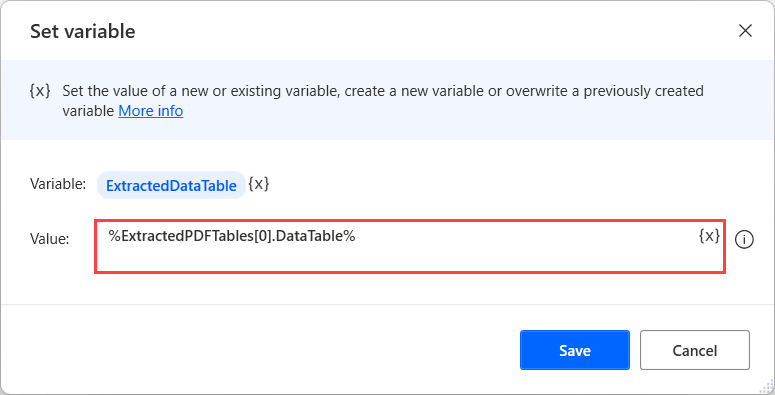
Bekannte Probleme und Einschränkungen
- Problem: Wenn eine Datentabellen- oder Datenzeilenzelle einen mehrzeiligen Eintrag enthält, zeigt der Variablen-Viewer nur die erste Zeile davon an.
- Abhilfen: Keine.
Instanzen
Webbrowser-Instanz - Enthält eine Browser-Instanz, die durch die Neu starten Internet Explorer oder andere Browser-Startaktionen erstellt wurde.
Fensterinstanz - Enthält eine Fensterinstanz, die durch die Aktion Fenster holen erzeugt wurde.
Excel-Instanz - Enthält eine Excel-Instanz, die über die Aktion Excel starten erstellt wurde.
Outlook-Instanz – Enthält eine Outlook-Instanz, die über die Aktion Outlook starten erstellt wurde.
Verbindungen
SQL-Verbindung: Enthält eine Verbindung zu einer SQL-Datenbank, die über die Aktion SQL-Verbindung öffnen erstellt wurde.
Exchange-Verbindung – Enthält eine Verbindung zu einem Exchange Server, die über die Aktion Verbinden mit Exchange Server hergestellt wurde.
FTP-Verbindung – Enthält eine FTP-Verbindung, die über die Aktionen FTP-Verbindung öffnen und Sichere FTP-Verbindung öffnen hergestellt wurde.
Andere
Dieser Abschnitt stellt alle verfügbaren Datentypen vor, die zu keiner der vorherigen Kategorien gehören.
Allgemeiner Wert
- Allgemeiner Wert – Dieser Datentyp wird während der Entwurfszeit verwendet, wenn Power Automate den Datentyp einer Variablen oder eines Eingabeparameters nicht definieren kann. Allgemeine Werte werden zur Laufzeit basierend auf ihren Daten in andere Datentypen konvertiert.
Active Directory
- Active Directory-Eintrag – Enthält eine Verbindung zu einem Active Directory-Server, die über die Aktion Mit Server verbinden hergestellt wurde.
- Gruppeninfo – Enthält den Namen, den Anzeigenamen, eine Beschreibung und die Mitglieder einer angegebenen Active Directory-Gruppe.
- Gruppenmitglied – Stellt ein Mitglied einer angegebenen Active Directory-Gruppe dar.
- Benutzerinformationen: Enthält Informationen über einen bestimmten Active Directory-Benutzenden, wie Vorname und Nachname, Initialen und einen Distinguished Name, Arbeitsdetails (Firma, Abteilung und Titel), Kontaktinformationen (Telefonnummer, Durchwahl und E-Mail) und Standort (Land/Region, Ort, Bundesland, Straße und Postleitzahl).
Active Directory-Datentyp-Eigenschaften
Amazon Web Services (AWS)
- EC2-Client – Enthält eine EC2-Sitzung, die über die Aktion EC2-Sitzung erstellen erstellt wurde.
- EC2-Instanz – Repräsentiert eine abgerufene EC2-Instanz.
- EC2-Instanz-Info – Enthält Informationen über eine EC2-Instanz.
- Instanzzustandsänderung – Enthält Informationen über eine EC2-Instanz, die gestartet oder gestoppt wurde.
- EBS-Snapshot – Stellt einen EBS-Snapshot dar.
- EBS-Volumen – Stellt ein EBS-Volumen dar.
Azure
- Azure-Client – Enthält eine Azure-Sitzung, die mit der Aktion Sitzung erstellen erstellt wurde.
- Azure-Ressourcengruppe– Stellt eine abgerufene Azure-Ressourcengruppe dar.
- Azure verwaltete Festplatte – Stellt eine abgerufene Azure-Festplatte dar.
- Azure Snapshot – Stellt einen Azure-Snapshot dar.
- Azure virtuelle Maschine – Stellt eine abgerufene Azure virtuelle Maschine dar.
- Azure virtuelle Maschine Information – Enthält Informationen über eine Azure virtuelle Maschine.
- Azure Abonnement – Stellt ein abgerufenes Azure-Abonnement dar.
CMD
- CMD-Sitzung – Enthält eine CMD-Sitzung, die mit der Aktion CMD-Sitzung öffnen erstellt wurde.
Credentials
- Anmeldeinformationen: Enthält Anmeldeinformationen, die über die Aktion Anmeldeinformationen abrufen (Vorschauversion) abgerufen wurden.
Eigenschaften des Anmeldeinformationen-Datentyps
Daten und Zeit
Datetime – Enthält Datums- und Zeitinformationen. Um eine Datetime-Variable über die Aktion Variable setzen zu erstellen, füllen Sie den Eingabeparameter mit den Ausdrücken %dyyyy-MM-dd HH:mm:ss.ff+zzz%%, wobei:
Notation Beschreibung yyyy Jahr MM Monat dd Tag HH Stunde mm Minuten ss Sekunden ff Millisekunden zzz UTC-Abweichung Zum Beispiel weist %d2022-03-25% der Zielvariable das Datum 25. März 2022 zu.
Eigenschaften des Datentyps Datum und Uhrzeit
E‑Mail
- E-Mail-Nachricht – Stellt eine E-Mail-Nachricht dar. Die Aktion E-Mails abrufen füllt diese Variablen aus.
Exchange
- Exchange-Mail-Nachricht – Stellt eine E-Mail-Nachricht dar, die von einem Exchange Server abgerufen wurde. Die Aktion Abrufen von Exchange-E-Mail-Nachrichten füllt diese Variablen auf.
Exchange-Datentyp Eigenschaften
Dateien und Ordner
- Datei – Stellt eine Datei dar.
- Ordner – Stellt einen Ordner dar.
- FileSystemObject – Stellt entweder einen Ordner oder eine Datei dar. Dieser Datentyp wird in Eingabeparametern verwendet, die Ordner und Dateien akzeptieren.
Datentyp-Eigenschaften von Dateien und Ordnern
FTP
- FTP-Datei – Stellt eine FTP-Datei dar.
- FTP-Verzeichnis – Stellt ein FTP-Verzeichnis dar
OCR
- OCR-Engine - Enthält eine OCR-Engine, die mit der Aktion OCR-Engine erstellen erstellt wurde.
Outlook
- Outlook-Mail-Nachricht – Stellt eine Outlook-E-Mail-Nachricht dar. Die Aktion E-Mail-Nachrichten aus Outlook abrufen füllt diese Variablen auf.
Outlook-Datentyp-Eigenschaften
Terminal
- Terminalsitzung – Enthält eine Terminalsitzung, die mit der Aktion Terminalsitzung öffnen erstellt wurde.
Terminal-Datentyp-Eigenschaften
XML
- XML-Knoten – Enthält den Inhalt eines XML-Dokuments. Die Aktion XML aus Datei lesen füllt diese Variablen auf.
Error
- Fehler – Enthält Informationen über den zuletzt aufgetretenen Fehler im Desktop-Flow. Die Aktion Letzten Fehler abrufen erstellt diesen Typ von Variablen.